Manual de uso de GarageBand
- Te damos la bienvenida
-
- ¿Qué es GarageBand?
- Deshacer y rehacer ediciones en GarageBand
- Obtener más sonidos y bucles
- Obtener ayuda
-
- Introducción a los archivos multimedia
-
- Bucles Apple Loops en GarageBand
- Buscar bucles Apple Loops
- Reproducir bucles Apple Loops
- Definir tus bucles Apple Loops favoritos
- Agregar bucles Apple Loops a un proyecto
- Crear bucles Apple Loops personalizados
- Agregar bucles Apple Loops de terceros al explorador de bucles
- Personalizar el explorador de bucles
- Importar archivos de audio y MIDI
-
- Introducción al editor
-
- Introducción al editor de audio
- Editar pasajes de audio en el editor de audio
- Cuantizar la temporización de pasajes de audio
- Transponer pasajes de audio
- Corregir el tono de pasajes de audio
- Editar la temporización de las notas y los tiempos
- Reproducir un pasaje de audio en sentido inverso
- Fijar y mover marcadores Flex
-
- Introducción al editor de teclado
- Agregar notas en el editor de teclado
- Editar notas en el editor de teclado
- Cuantificar la temporización de nota en el editor de teclado
- Transponer pasajes en el editor de teclado
- Renombrar pasajes MIDI en el editor de teclado
- Utilizar la automatización en el editor de teclado
-
- Introducción a Smart Controls
- Tipos de Smart Control
- Usar un panel Transform
- Utilizar el arpegiador
- Agregar y editar módulos de efectos
- Usar efectos en la pista maestra
- Usar módulos Audio Units
- Utilizar el efecto Ecualizador
-
- Introducción a amplificadores y pedales
-
- Introducción a Bass Amp Designer
- Seleccionar un modelo de Bass Amp
- Crear un modelo de amplificador de bajo personalizado
- Usar los controles del amplificador de bajo
- Usar los efectos del amplificador de bajo
- Seleccionar y colocar el micrófono del amplificador de bajo
- Uso de la caja directa
- Cambiar el flujo de la señal en Bass Amp Designer
- Comparar un Smart Control editado con sus ajustes guardados
-
- Reproducir una lección
- Seleccionar la fuente de entrada para la guitarra
- Personalizar la ventana de la lección
- Comprobar cómo has tocado una lección
- Evaluar tu progreso a lo largo del tiempo
- Ralentizar una lección
- Cambiar la mezcla de una lección
- Ver la notación musical en página completa
- Ver los temas del glosario
- Practicar acordes de guitarra
- Afinar la guitarra en una lección
- Abrir lecciones en la ventana de GarageBand
- Obtener más lecciones de “Aprende a tocar”
- La lección no termina de descargarse
-
- Introducción a compartir
- Compartir canciones en la app Música
- Usar iCloud con proyectos
- Usar AirDrop para compartir canciones
- Usar Mail Drop para compartir canciones
- Compartir canciones en SoundCloud
- Usar iCloud para compartir un proyecto en un dispositivo iOS
- Exportar canciones al disco
- Grabar una canción en un CD
- Funciones rápidas de la Touch Bar
- Glosario

Sobregrabar tomas de instrumentos de software en GarageBand en la Mac
La sobregrabación (overdub) es un proceso que consiste en grabar una interpretación sobre otra interpretación existente, combinándolas en un único pasaje. Puedes utilizar este proceso para añadir un sonido grabado suplementario a una interpretación previamente grabada, por ejemplo.
Durante la grabación, cualquier ajuste que se realice en las perillas u otros controles del área Smart Controls se graba a modo de automatización de pasaje. Puedes utilizar la automatización en el editor de teclado para editar la grabación de Smart Controls más adelante.
Sobregrabar una grabación de instrumentos de software
En GarageBand en la Mac, selecciona GarageBand > Configuración.
En Configuración general, selecciona la opción Combinar en el menú desplegable Ciclo activado.
Arrastra el ratón hacia la izquierda o hacia la derecha en la parte superior de la regla.
El área de ciclo aparece como una franja amarilla en la regla y el modo Ciclo se activa automáticamente.
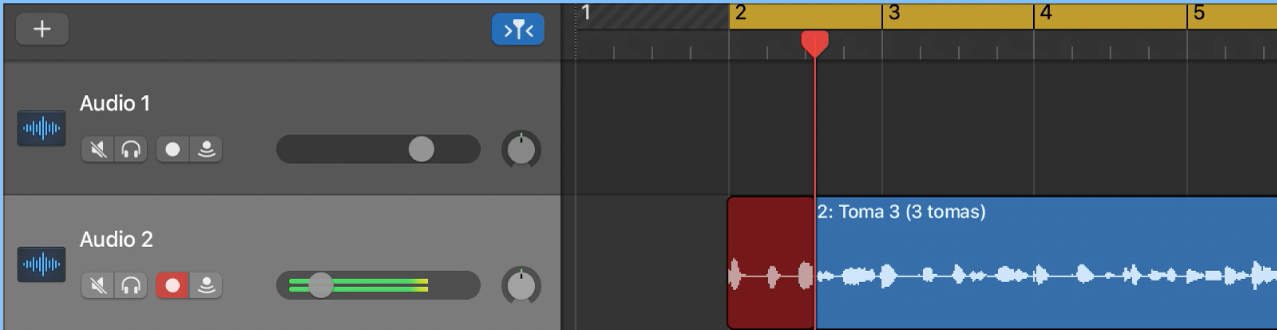
Haz clic en el botón Grabar
 de la barra de controles (o pulsa R) para empezar a grabar.
de la barra de controles (o pulsa R) para empezar a grabar.La grabación comenzará tras la cuenta atrás predefinida.
Utiliza el teclado MIDI, la ventana Escritura musical o el teclado musical en pantalla para tocar algunas notas. Graba tantos pasos de ciclo como desees.
Haz clic en el botón Detener
 de la barra de controles (o pulsa la barra espaciadora) para detener la grabación.
de la barra de controles (o pulsa la barra espaciadora) para detener la grabación.
El resultado final es un único pasaje MIDI que contiene las interpretaciones combinadas de cada paso de ciclo.